A heti játék feladata, hogy a blog cikkei közül válasszunk egy technikai leírást, és azt kipróbálva készítsünk oldalt. Én valami újat akartam kipróbálni, amit most be is mutatok, így még arra is van idő, hogy ezt készítsd el. Photoshop-ban készült, de pont ugyanígy el lehet készíteni Affinity Photo-ban is.
Az ilyen típusú trükköknél a legfontosabb a megfelelő fotó kiválasztása. A színén, világosságán lehet segíteni, de a méret és szög megfelelő legyen. Ezt persze nem mindig könnyű összehozni, de ha ránézésre nem zavaró, akkor már nagy baj nem lehet:)

Első lépésben két dolgot korrigáltam, a háttérben lévő szélturbinát (vagy mit) , és a pólón lévő logót tüntettem el. Mind a kettőt úgy, hogy körbejelölés után Edit > Fill és ott a Content-Aware. Egy pillanat alatt megoldotta a program.
A következő lépés két szakaszból áll. Először az alakot kell leválasztani a háttérről, majd a pólót is ki kell jelölni, és azt egy külön rétegre helyezni. Kijelölésekről már rengeteg volt szó, a legegyszerűbb a Select and Mask-ot használni, amiről ebben a cikkben van videó. A cél egy ilyen maszk elérése:
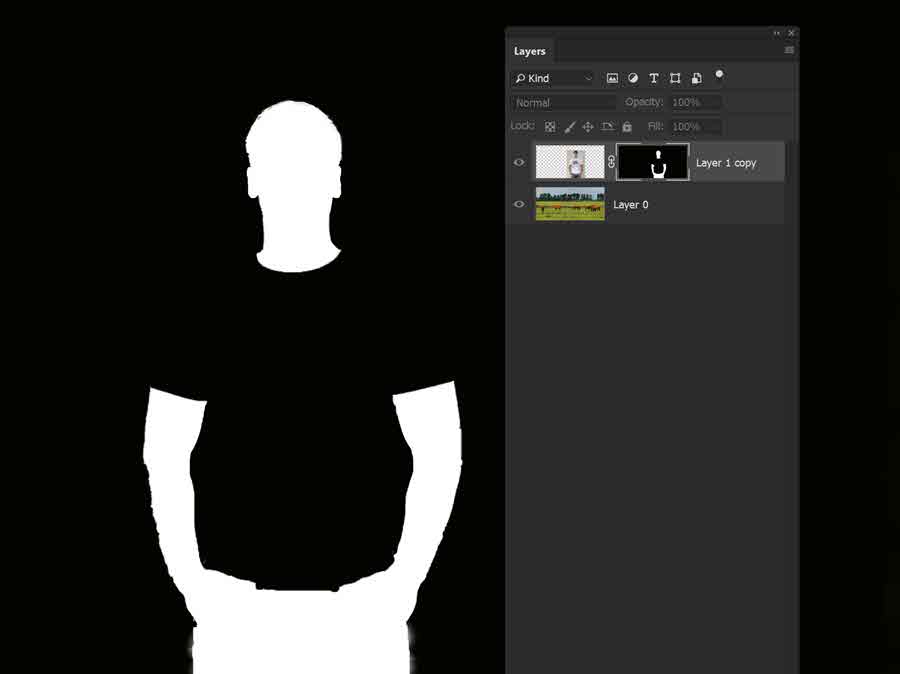
Ahol fekete, ott semmi sem látszik ebből a fotóból, ahol fehér, ott meg igen. Itt tartunk most. Háttér réteg, rajta az alak úgy, hogy a pólója nem látszik, és egy külön rétegen a póló, ami most Soft Light blending-et kapott, azért látszik át rajta a háttér.
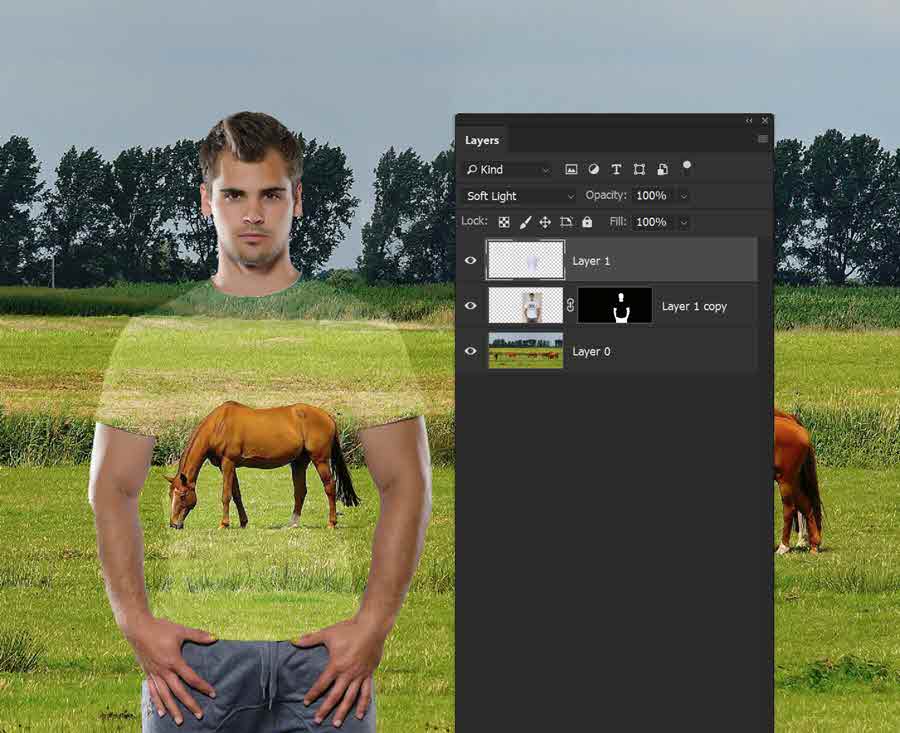
Ez persze így nem jó, és finomításra szorul. Hogy milyen módszert alkalmazol, az nagyban függ a fotóktól, így nem biztos, hogy pont az lesz a jó, ami nálam.
Csináltam egy rétegmásolatot a pólóból, aminek Hard Light lett a blending-je.
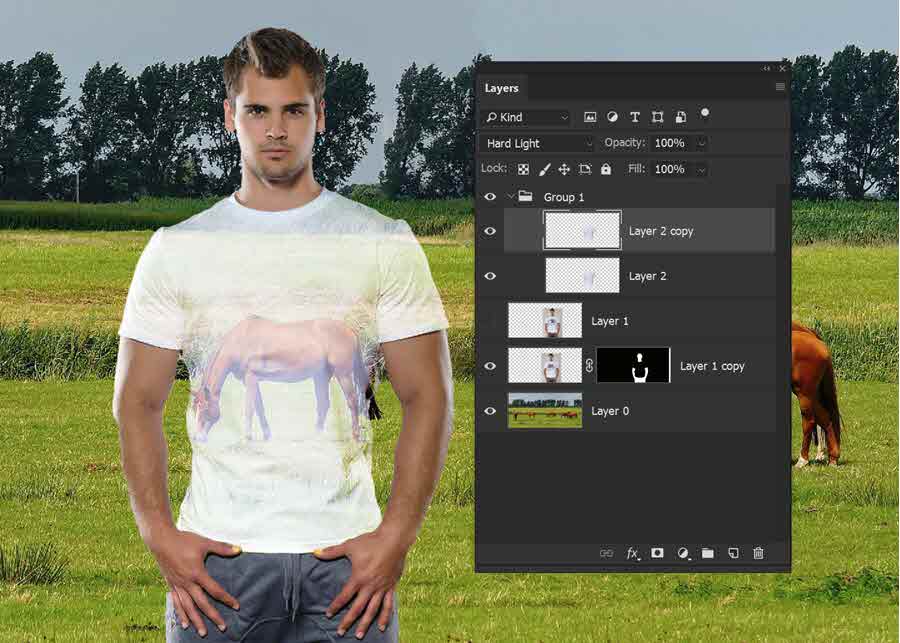
Hogy egy kicsit erőteljesebb legyen, egy Curves korrekciós réteget alkalmaztam úgy, hogy a két póló rétegből egy csoportot készítettem. (Kijelölve a két réteget CTRL+G), és a korrekciós réteget ehhez a Group-hoz rendeltem, hogy csak erre fejtse ki a hatását. (A nyíllal jelölt ikonra katt a a Properties palettán)
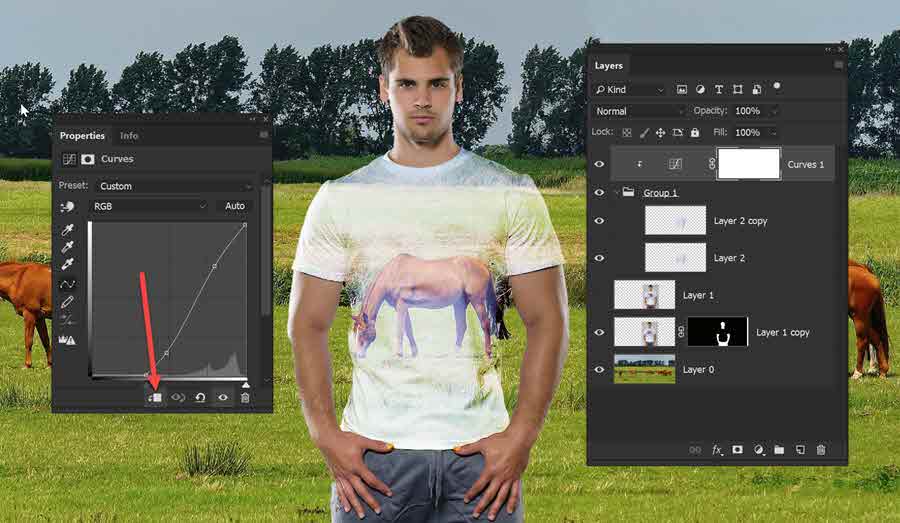
Utolsó lépésként legfelülre tettem még egy póló réteget, amit egy fekete maszkkal eltüntettem. (ALT lenyomása mellett katt a rétegplettán az Add layer mask ikonra, vagy ha mégis fehér sikerült, akkor a CTRL+I-vel meg tudjuk fordítani. Fehér ecsettel néhány helyen visszafestettem az eredeti pólót.
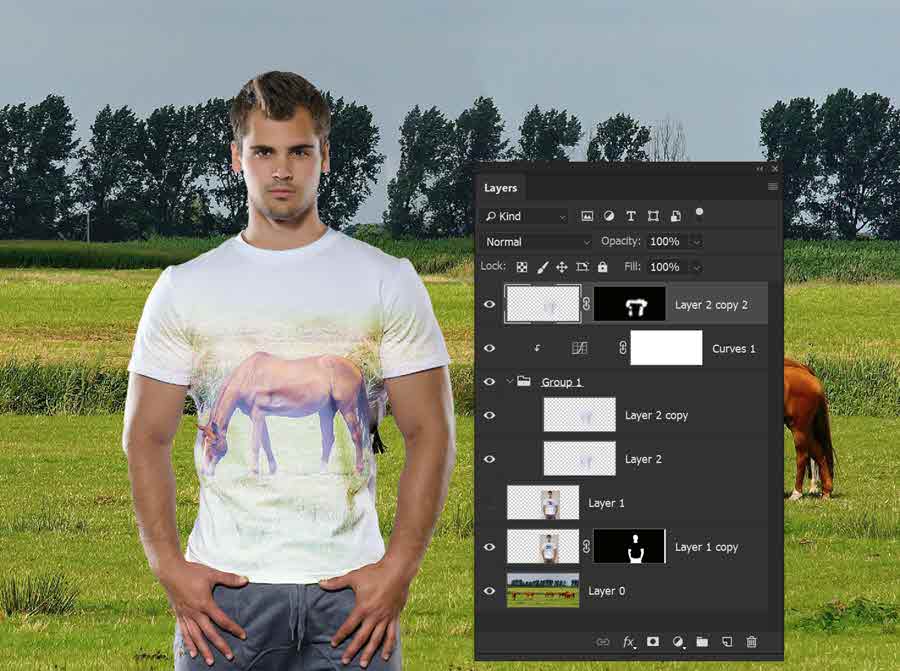
És mivel mindezt egy oldalba kellett foglalni, ilyen lett a végeredmény:





0 hozzászólás